装WIN7系统启动不了卡在logo 解决办法
0xc0000017无法开机解决方法
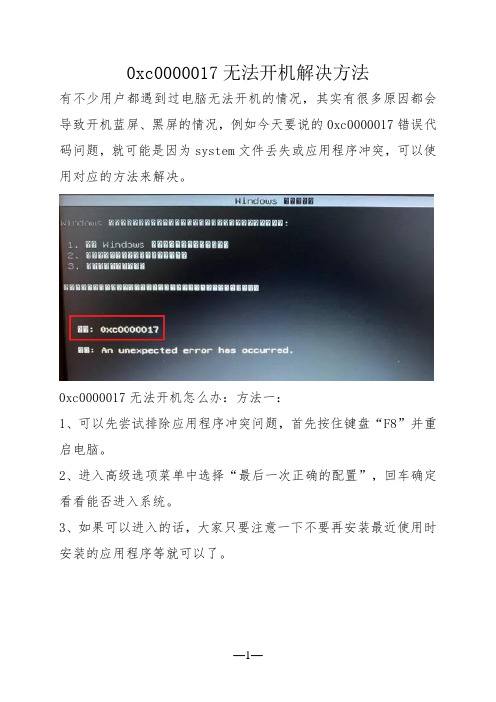
0xc0000017无法开机解决方法
有不少用户都遇到过电脑无法开机的情况,其实有很多原因都会导致开机蓝屏、黑屏的情况,例如今天要说的0xc0000017错误代码问题,就可能是因为system文件丢失或应用程序冲突,可以使用对应的方法来解决。
0xc0000017无法开机怎么办:方法一:
1、可以先尝试排除应用程序冲突问题,首先按住键盘“F8”并重启电脑。
2、进入高级选项菜单中选择“最后一次正确的配置”,回车确定看看能否进入系统。
3、如果可以进入的话,大家只要注意一下不要再安装最近使用时安装的应用程序等就可以了。
方法二:
1、如果不能进入,那就使用上面的“安全模式”进入。
2、然后进入程序和功能,将最新安装的更新程序和驱动全部卸载就可以彻底解决问题了。
方法三:
1、如果我们进不去安全模式,可以先拆开主机,然后检查一下内存条。
2、重新插拔一下,再使用橡皮擦拭一下内存上的金手指。
3、清理完成后重新装回去,再打开电脑看看能不能进入。
方法四:
1、要是既不是内存问题,也不是应用程序软件问题,那就只能是系统损坏了。
2、这时候我们就只能选择重装系统了。
3、大家可以直接根据本站提供的教程来安装。
win7开机提示windows未能正常启动
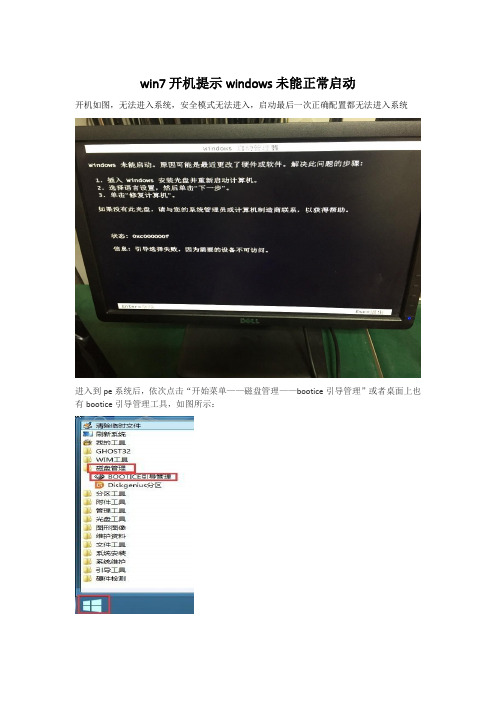
win7开机提示windows未能正常启动
开机如图,无法进入系统,安全模式无法进入,启动最后一次正确配置都无法进入系统
进入到pe系统后,依次点击“开始菜单——磁盘管理——bootice引导管理”或者桌面上也有bootice引导管理工具,如图所示:
在bootice工具界面中,在物理磁盘处理的选项卡中“目标磁盘”进行磁盘选择,一般选择C盘(系统盘符),选定后点击“主引导记录”,如图所示:
在弹出的窗口中点击选择“windows NT5.x/6.x MBR”,然后点击下方的“安装/配置”,如图所示:
弹出选择窗口,如果使用的是Windows XP系统则选择NT 5.x ,使用Win7系统则选择NT 6.x,工具会提示是否成功,之后会弹出“已成功更新主引导记录”并确定:
返回到bootice工具的主菜单,目标磁盘保持不变,点击“分区引导记录”,如图所示:
Win7用户点击选择“bootmgr引导程序”,xp用户则点击NTLDR引导程序,选完点击“安装/配置”,如图所示:
出现重命名窗口我们不做修改,点击“确定”即可,成功了会再次弹窗提示“成功更新该分区的PBR”即可修复引导系统。
win7卡在正在启动windows界面解决方法

win7卡在正在启动windows界面解决方法win7在现在已经是一款比较老旧的系统了,但是仍然在很多旧电脑或者配置较差的电脑上使用。
使用时间长了有时候系统就会出现问题,比如卡在正在启动windows界面,这时候可以通过一步步操作查看具体问题原因,下面就来看看吧。
win7卡在正在启动windows界面解决方法首先全方位检查硬件设备,确认不是内存松动、灰尘过多等问题。
方法一:
1、确认不是硬件问题之后,重启电脑,开机时按“F8”,然后选择“安全模式”。
2、如果能进入,则重启电脑,开机时按“F2”进入bios设置,然后在bios设置中禁用ACPI,再重启电脑即可。
方法二:
如果无法进入安全模式,或者上述方法无效,那可以确定是系统出现损坏,需要重装系统,这里建议使用u盘重装。
这款系统是专为u盘重装设计的,全程离线安装,不会有任何外
部入侵,保证安装的安全性和稳定性。
此外,该系统集成了大量实用驱动,并且在安装过程中帮助用户永久激活,提供给用户。
华硕电脑开机卡品牌logo无法进入系统的原因及其解决办法

华硕电脑开机卡品牌logo无法进入系统的原因及其解决办法
华硕电脑开机卡在了品牌logo界面是怎么回事?近日一个使用华硕笔记本电脑的用户反映,电脑开机后就卡在了品牌logo界面,无法正常进入系统,那么该如何解决呢?下面给大家分析问题原因及其解决办法。
原因一、通常电脑一开机,首先是进行设备自检,如果卡屏在主板LOGO图片这里,多数情况是硬盘检测没有过去。
解决办法:,可以试着给硬盘换下数据线,如果没有线也可以试着把数据线两头对换一下,再换个主板上的接口。
(如果是笔记本可以尝试拆掉硬盘,然看LOGO界面能否过去,即可判断是否硬盘故障引起)
原因二、主板BIOS出错,一些主板有防入侵机制。
如果最近有跟换过配件,也可能是主板BIOS的错误引起。
解决办法:开机按DEL键,进入主板BIOS,初始化BIOS设置信息,再按F10保存退出重启电脑。
原因三、U盘、移动硬盘等等外接设备可能插在电脑USB口上忘记拔掉了,造成主板自检卡主通过不了。
解决办法:拔出多余的外接设备,再重启电脑。
原因四、检查一下键盘和鼠标是否接反。
解决办法:先关机,重新接过键盘鼠标,通常紫色的接口为键盘,绿色接口为鼠标。
原因五、光驱中的光盘导致检测无法通过!
解决方法:更换光驱中的光盘。
1。
win7引导修复

win7引导修复Win7引导修复。
随着时间的推移,操作系统的使用时间越长,难免会出现一些问题。
其中之一就是引导问题,特别是在使用Windows 7操作系统的用户中更为常见。
当Windows 7无法正常启动或出现引导错误时,用户可能会感到困惑和焦虑。
然而,幸运的是,Win7引导修复并不是一件困难的事情,只要按照正确的步骤进行操作,就可以轻松解决问题。
在本文中,我们将介绍一些常见的Win7引导修复方法,帮助您解决Windows7引导问题。
无论是由于引导文件损坏、硬盘故障还是其他原因导致的引导问题,我们都将为您提供解决方案。
第一种方法,使用Windows 7安装光盘进行修复。
如果您拥有Windows 7的安装光盘,那么您可以通过以下步骤来修复引导问题:1. 插入Windows 7安装光盘并重新启动计算机。
2. 在启动过程中,按下任意键以从光盘启动。
3. 选择所需的语言、时间和键盘输入方式,然后单击“下一步”。
4. 单击“修复您的计算机”。
5. 选择“使用命令提示符”。
6. 在命令提示符中,输入以下命令并按Enter键:bootrec /fixmbr。
bootrec /fixboot。
bootrec /rebuildbcd。
7. 重新启动计算机,看看是否已解决引导问题。
第二种方法,使用系统恢复选项修复。
如果您无法使用Windows 7安装光盘,或者不愿意使用光盘进行修复,那么您可以尝试使用系统恢复选项来修复引导问题。
以下是具体步骤:1. 重新启动计算机,并在启动过程中按下F8键,直到出现高级引导选项菜单。
2. 选择“修复您的计算机”。
3. 选择所需的语言、时间和键盘输入方式,然后单击“下一步”。
4. 选择“系统恢复选项”。
5. 在系统恢复选项中,选择“启动修复”。
6. 等待系统自动进行修复,并跟随提示进行操作。
7. 重新启动计算机,看看是否已解决引导问题。
第三种方法,使用第三方引导修复工具。
除了使用Windows 7安装光盘和系统恢复选项外,还可以使用一些第三方引导修复工具来解决引导问题。
Win7系统重装后卡在正在启动Windows开机界面的解决方法

文章经过精心编写发布,转载请留名,谢谢!
ERP /
系统安装盘的话,可以试着利用系统盘引导进入系统, 然后将分区中的Winload.exe覆盖替换一下。替换方式很 简单,大家若 是安装在c盘,则将
文件路径更改为:C:\Windows\System32\Winload.exe即 可,如果是将系统安装在D盘或者是E盘,则将C更 改为D 或者E
就可以了。当然这只是电脑开机时卡在开机界面的原因 及其解决方法的一种,如果有遇到这种问题的用户,不 妨试试这种方法,或许会对你有所帮助。
重装系统是我们面对许多电脑问题时的终极方法,不过 重装系统也不意味着就能将全部的问题都修复。一些用 户在重装系统后开机时,电脑卡在“正在启动Wi
ndows”开机界面上了,这要怎么解决呢?Win7系统重装 后卡在开机界面的解决方法:一、首先可以看看该故障 出现的原因是否是因为启动了acpi
造成的,大家试着重启一下计算机,然后在系统还没有 启动好的时候按F11进入BIOS,接下来禁用ACPI,然后再 次重启计算机即可。二、大家若是有
win7系统安装失败怎么办

win7系统安装失败怎么办win7系统安装失败解决方法(1).安装程序拒绝安装或启动如果硬件组件与Windows7不兼容,就可能导致安装失败,或无法启动安装程序。
所以在安装之前要确保Windows7可以检测到所有的系统硬件,并且这些硬件包含在Windows7的硬件兼容性列表(HCL)中。
建议大家在安装Windows7之前,进行必要的兼容性检查,如果已经开始安装,检查兼容性就已经晚了。
如果是升级安装或者双系统安装,我看可以重启到原有系统,然后配合以下参数启动安装程序进行检测。
“/1394debug:〞,在火线(4)端口的特定通道上启用内核调试。
“/debug〞,通过COM1或COM2端口启用内核调试。
“/usbdebug:〞,通过到特定目标设备的USB端口启用内核调试。
这些选项可以将安装程序置于调试模式,有助于判断故障原因。
如果安装程序检测到硬件存在冲突,那么可以通过配置硬件以消除冲突。
(2).安装程序报告介质或DVD出错如果直接从Windows7的安装光盘进行安装,或通过发布共享从网络安装,可能还会遇到介质错误导致安装失败的问题。
对于从DVD安装的情况,我们可以尝试清洁DVD光驱,以便其更好地读盘,或者更换光驱、光盘。
对于企业用户,客户端一般是从共享发布中进行共享安装,一般是共享中没有包含所有的安装文件,或者到共享的网络连接有问题,大家可从这两个方面进行排错。
(3).安装程序报告系统资源缺乏微软最近公布了Windows7安装的最低硬件资源要求,即至少512MB的内存和大约25GB的硬盘空间。
对于某些老机子用户,如果没有到达Windows7安装的最低内存需求,那么安装程序无法启动。
如果安装程序可以启动,但检测到硬盘空间缺乏,那么也将无法安装,除非我们重建分区,或删除原有分区,已获得足够的空间来安装操作系统。
对于此类安装故障,Windows7会有明确的错误提示,排错当然也非常容易。
(4).遭遇安装程序突然停止响应排除上面的所有因素,有的时候我们还好遭遇安装程序突然停止相应的情况。
电脑是win7系统开机黑屏提示BOOTBCD 0xc000000f错误

win7系统,开机黑屏,提示BOOT\BCD 0xc000000f错误,进不了系统
WIN7开机黑屏BOOT\BCD 0xc000000f错误启动不了是由于引导文件被损坏导致,下面装机员小篇就和大家一起分享下WIN7开机黑屏BOOT\BCD 0xc000000f错误启动不了的解决办法:1、修复引导:
把制作好的装机员PE系统的U盘插入在电脑上,并启动电脑从U盘启动,会进入如下图中:(制作和启动的方法这里在就不详述了,请大家查阅网站内容)
一会就可以进入PE系统的界面,如下图,接着点击“开始——程序——系统维护——系统启动引导修复”,如图
双击打开后出现如下图:
按1,选择自动修复,等待自动修复完成,出现如下图:
2、修复硬盘存在错误分区
(1)重建MBR分区,同样是用装机员PE,重建MBR引导记录,打开PE桌面上的的DiskGenius 分区管理工具,选中要系统所在的C盘,操作如下图所示:
通过以上两点设置,WIN7开机黑屏BOOT\BCD 0xc000000f错误启动不了问题解决~!。
- 1、下载文档前请自行甄别文档内容的完整性,平台不提供额外的编辑、内容补充、找答案等附加服务。
- 2、"仅部分预览"的文档,不可在线预览部分如存在完整性等问题,可反馈申请退款(可完整预览的文档不适用该条件!)。
- 3、如文档侵犯您的权益,请联系客服反馈,我们会尽快为您处理(人工客服工作时间:9:00-18:30)。
装WIN7系统启动不了卡在logo 解决办法
您可能遇见的问题:
1. 安装程序无法分区或分区后不能点击下一步安装;
2. 可以正常分区安装,但是在Windows启动时,在Windows logo 处死机;
3. 提示磁盘函数错误。
4、其他未知问题
解决方法:
A. 在进入Windows 7系统安装的首画面,按下键盘上“Shift”键+“F10”键启动CMD命令行模式窗口:
B.在CMD命令行窗口中直接输入“diskpart”命令,之后按下“回车”键,就会自动进入Diskpart模式:
C.进入Diskpart模式后,再输入“list disk”命令并按下“回车”键来确认您硬盘的数量及位置,如下图中的电脑只有一块硬盘,位置在
D.输入“select disk 0”命令并按下“回车”键来选择您的硬盘
E.输入“clean”命令并按下“回车”键来请除您硬盘中的所有分区及数据:
F.输入“convert mbr”命令并按下“回车”键来将硬盘的分模式从GPT模式转换为MBR模式:
G.输入“exit”命令并按下“回车”键退出Diskpart模式,之后,再次“exit”命令并按下“回车”键退出退出CMD命令行模式:
H.操作完成后,请您点击Windows 7系统安装的首画面窗口右上角的“红叉”,之后在弹出的窗口中选择“是”,即可重新启动您的电脑,在在计算机重新启动至“笔记本官方“LOGO画面时,并按下计算机键盘上“F12”键进入计算机的引导设置界面。
在此时将您计算机的光驱托盘弹出,放入正版的Windows 7操作系统光盘之后将光驱托盘推回,同时选择该界面中的“CD/DVD“项目并按下”回车“键,以实现光驱启动。
之后再按照之前步骤操作分区安装系统即可(但是您无需再进行删除分区操作,因为在重启计算机之前,分区已经被全部删除了)。
